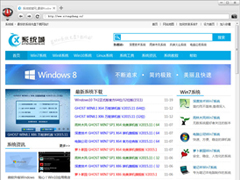- 返回
- Win10桌面找回IE11的方法
Win10 IE11浏览器工具在哪?Win10桌面找回IE11的方法
2015-11-04 13:56作者:系统城
Win10系统新增Edge浏览器,IE就不再是默认的浏览器了。有些用户在安装Win10后发现桌面没有IE11浏览器,习惯了使用IE浏览器的用户该怎么找回IE呢?Win10系统IE11浏览器工具在哪呢?
Win10桌面找回IE11浏览器工具的方法:
1、在桌面的开始菜单图标上就右键然后再点程序和功能。
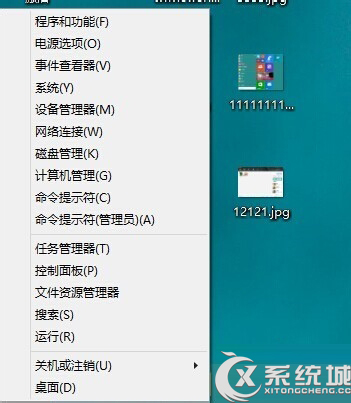
2、进入程序和功能的窗口中,再点里面的启用或关闭Windows功能。
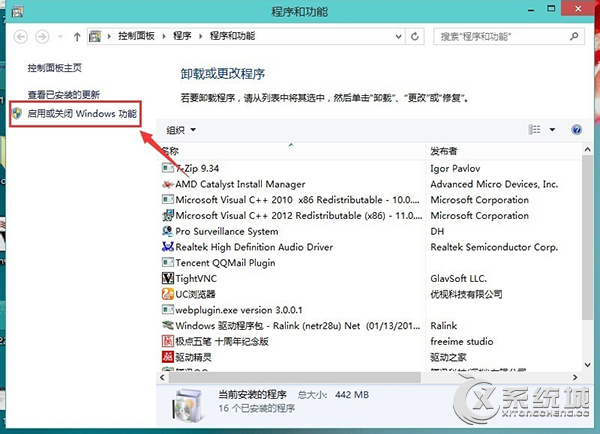
3、启用或关闭Windows功能下面找勾选Internet Explorer 11然后点击确定。
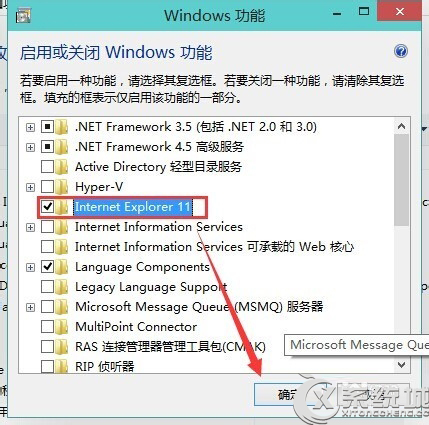
4、正在启用IE浏览器,过一小会就可以启用完成。启用完成后会提示你重启计算机。
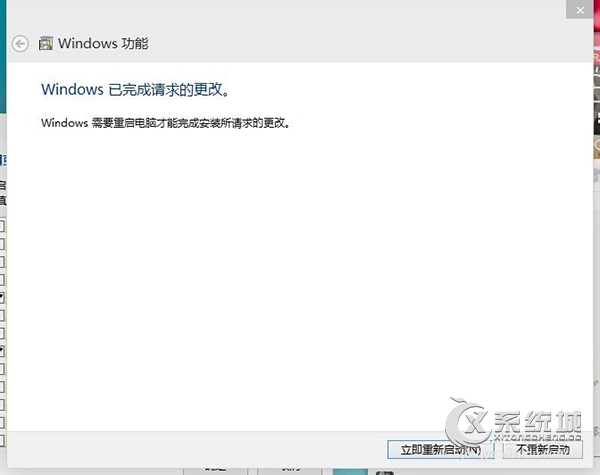
5、再次进入系统后在开始菜单中就可以看到IE浏览器,再鼠标右键IE固定到桌面即可。
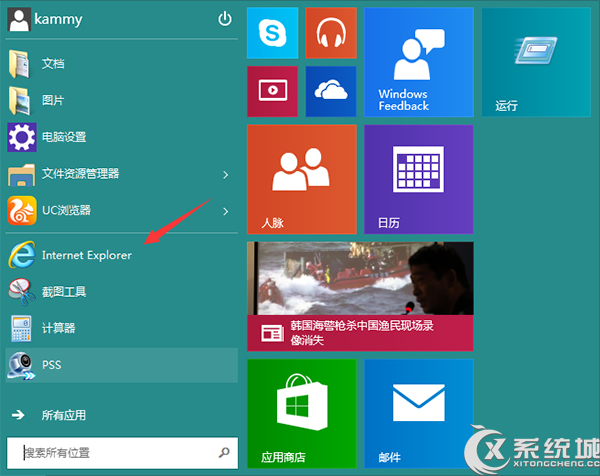
Win10系统安装时默认不会在桌面显示IE图标,用户若要使用IE11浏览器工具,可按照上述的找回IE11。
分享给好友:
相关教程
更多